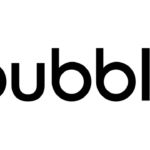Contents
プラグインでできること
プラグインとは、Bubbleのコアの一部ではないが、アプリケーションで使用できる要素、アクション、イベント、またはデータソースのことです。プラグインは、アプリケーションにさまざまなものを追加したり、これらのものを組み合わせたりすることができます。
バックグラウンドサービス
プラグインは、ページのヘッダーにいくつかのコードを追加し、アプリのいくつかのバックグラウンドサービスを有効にすることができます。例えば、アナリティクス・サービスは、アプリに追加できる非常に一般的なバックグラウンド・サービスです(Google Analyticsなど)。
APIデータソース
プラグインは、「APIからデータを取得する」データソースで使用できるAPI接続を追加することができます。iTunes から曲を取得したり、Giphy からアニメーション GIF を取得したりするのは、API データソースの一例です。
認証サービス
プラグインは、OAuthによって、アプリに認証方法を追加することができます。OAuth (Open Authorization) は、インターネット上でトークンベースの認証と認可を行うためのオープンスタンダードです。これにより、エンドユーザーのアカウント情報を、Facebookなどのサードパーティ・サービスで、ユーザーのパスワードを公開することなく使用できるようになります。実用的には、アプリに「Login with Facebook」というボタンを追加すれば、ユーザーはアプリにパスワードを入力する代わりに、Facebookがアプリへのアクセスを許可することを承認することになります。
要素
バブルの多くの要素はプラグインから来ています。バブルのコア要素は、最も一般的な要素のみを提供します。スライドショーやExcelのようなテーブルなど、アプリに固有の要素を追加したBubbleの多くの要素は、プラグインから提供されています。Bubbleのコア要素は最も一般的な要素のみを提供しており、スライドショーやExcelのような表など、アプリに何か特別な要素を追加したい場合はすぐにプラグインがこれらの要素を見つける方法となる。実際、これらの要素は実行モードではBubbleのコア要素と同じように機能し、動作する。編集モードでは、Community-built要素はレンダリングされず、プレースホルダー画像で表示されることに注意してください。
行動
プラグインは、外部サービスに接続するアクションをアプリに追加できます。たとえば、ユーザプラグインは、アプリに外部サービスと連携するアクションを追加することができます。例えば、ユーザーのFacebookのウォールに何かを投稿する、別のプロバイダーでメールを送信する、クレジットカードに課金する、などです。これらのアクションは、Bubbleのコアアクションと同じような動作をします。
プライベートプラグイン
プラグインは、Bubbleに独自の機能を追加するために使用することもできます。特定のコードを実行したり、企業のバックエンドに接続したりする必要がある場合、独自のプラグインを書いてアプリに追加することができます。
プラグインのインストールと使用
プラグインのインストール
プラグインのインストールと管理は、[プラグイン]タブで行います。このタブは、左側にインストールされているプラグイン、右側に各プラグインの詳細が表示されます。右上には「プラグイン追加」ボタンがあり、プラグインを検索して新規にインストールすることができます。プラグインは、評価順、使用率順、投稿日順に並べ替えることができます。エコシステムが成長するにつれ、評価はプラグインエコシステムの健全性を維持するために重要です。
プラグインをインストールしたら、[完了]をクリックすると、新しくインストールされたプラグプラグインをインストールしたら、「DONE」をクリックすると、「プラグイン」タブに新しくインストールされたプラグインが表示されます。あなたがプラグインを購読するとき、あなたはすぐに課金されていません。次回の月次請求書には、アプリでプラグインを使用していた以前の請求期間の時間に対する遡及請求が含まれます。
あなたが無料トライアルで、あなたがプラグインのサブスクリプションを追加した場合、これはあなたのサブスクリプションを変更し、あなたはすぐにそのプラグインと有料プランの1ヶ月分の料金が課金されます。これは望ましくない場合、有料プラグインを追加するには、あなたの無料トライアルが終わった後まで待つことを検討してください。
プラグインを削除することを選択した場合、あなたは残りの時間のために入金されるので、あなたはプラグインがあなたのアプリで実際にアクティブである時間に対してのみ支払っている。プラグインサブスクリプションをキャンセルして、プラグインライセンスを購入すれば、いつでもワンタイム・ライセンス料金に変更できます。
プラグインは、アプリケーションの有料プランと同じ課金頻度で購読されます。したがって、年間プランを利用しているときにプラグインを購読すると、その年間料金でプラグインも購読することになります。
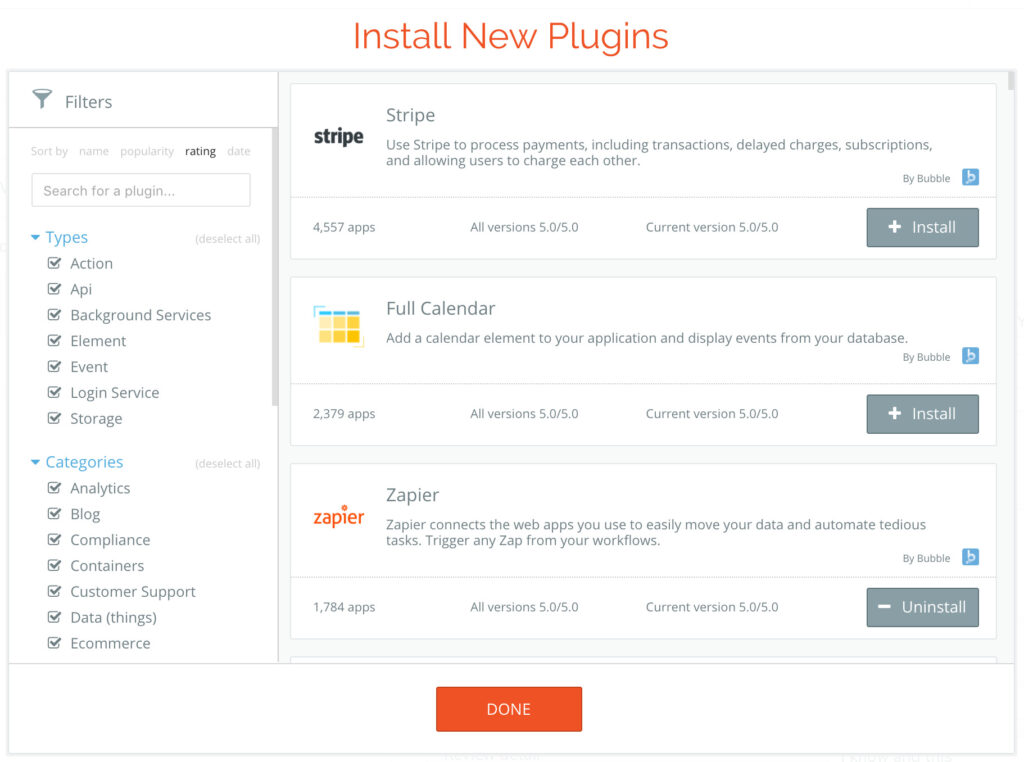
プラグインを設定する
外部サービスを利用したプラグインの多くは、それらでアプリを識別するために、何らかのキーの入力が必要です。例えば、分析プラグインの場合、キーはあなたのアプリを識別するために使用されます。これらのキーは、[プラグイン]タブで入力することができます。
キーは通常、アプリの開発版と本番版で共有されますが、異なるキーを使用する必要がある場合(たとえば、開発セッションが本番の分析に干渉しないように)、開発版のキーを入力することができます。開発キーが提供された場合は、アプリの開発バージョンでこのキーが使用され、そうでない場合はライブキーが使用されます。
このビューには、プラグインがアプリに追加しているさまざまな項目も表示されます。要素、APIコール、アクションがリストアップされます。一般に、APIコールは「APIからデータを取得」パレットのAPIプロバイダのドロップダウンに、要素は「新規要素」パレットに、アクションは「新規アクション」要素の「プラグイン」セクションに表示されるでしょう。
最後に、アプリからプラグインをアンインストールすることができます。プラグインを追加すると、アプリにコードが追加され、ページが重くなったり、ページの読み込みが遅くなったりすることがありますので、ご注意ください。アプリを実行する際に必要なプラグインのみをリストアップするようにしてください。
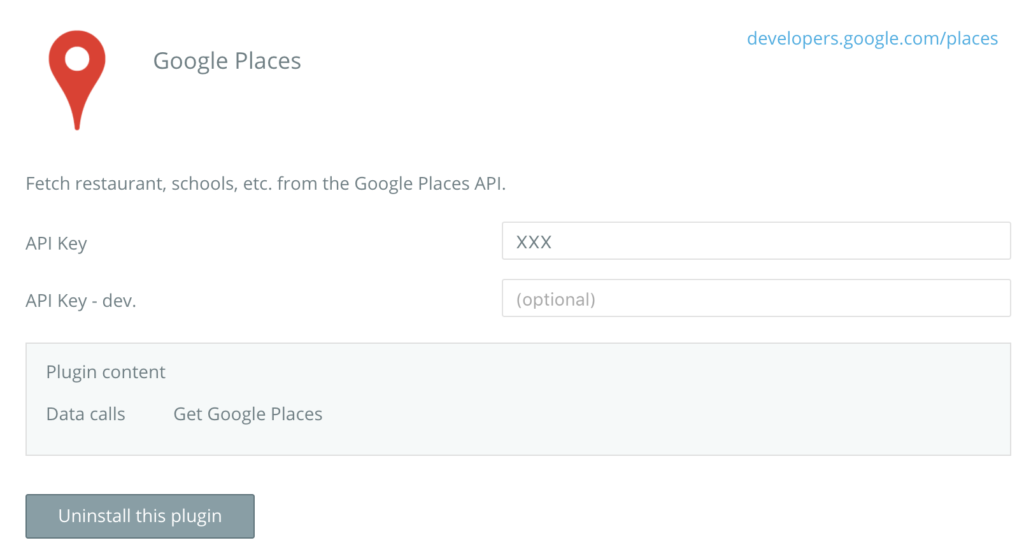
プラグインを評価する
マーケットプレイスをモデレートする方法として、評価とユーザーのフィードバックは非常に重要です。プラグインはApp Editorで評価することができます(ぜひ評価してください!)。評価はプラグインエディタの「統計」タブを通じてプラグインビルダーに伝えられ、プラグインの改善に役立てられます。
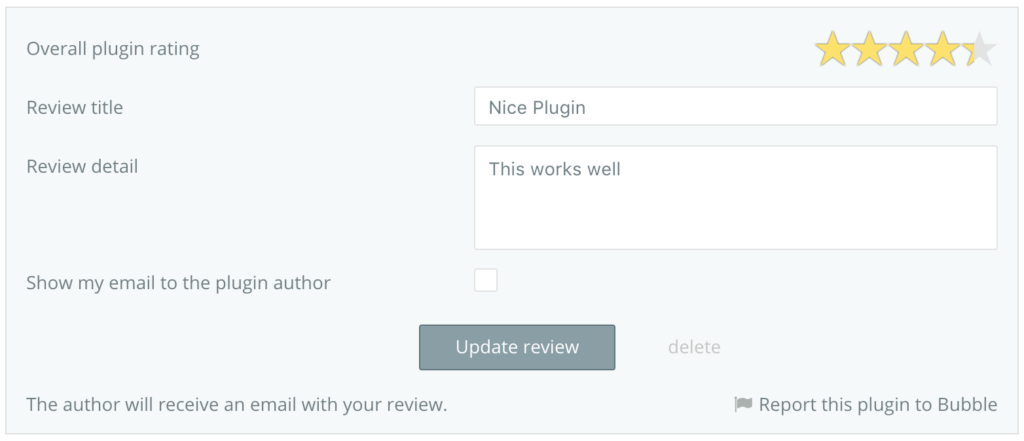
ヘルプを受ける
プラグインはそれぞれ異なるため、プラグインの使用方法については、フォーラムを通じてコミュニティのサポートを利用することをお勧めします。また、プラグイン開発者に直接問い合わせることもできます。
Bubble公式フォーラム:https://forum.bubble.io/
特別な専用プラグイン
Bubble開発チームにより、外部サービス(またはプライベートバックエンド)との接続を追加するためのプラグインがいくつか開発されています。
API コネクター
API Connectorは、Bubbleの開発チームによって作られた特別なプラグインで、JSONベースのRESTfulなWeb APIを公開しているあらゆるサービスに接続することが可能です。これを使用して、外部サービスからデータを取得するための API 呼び出しを追加したり、サービス側で何らかのアクションを起動するためのデータを投稿したりすることができます。
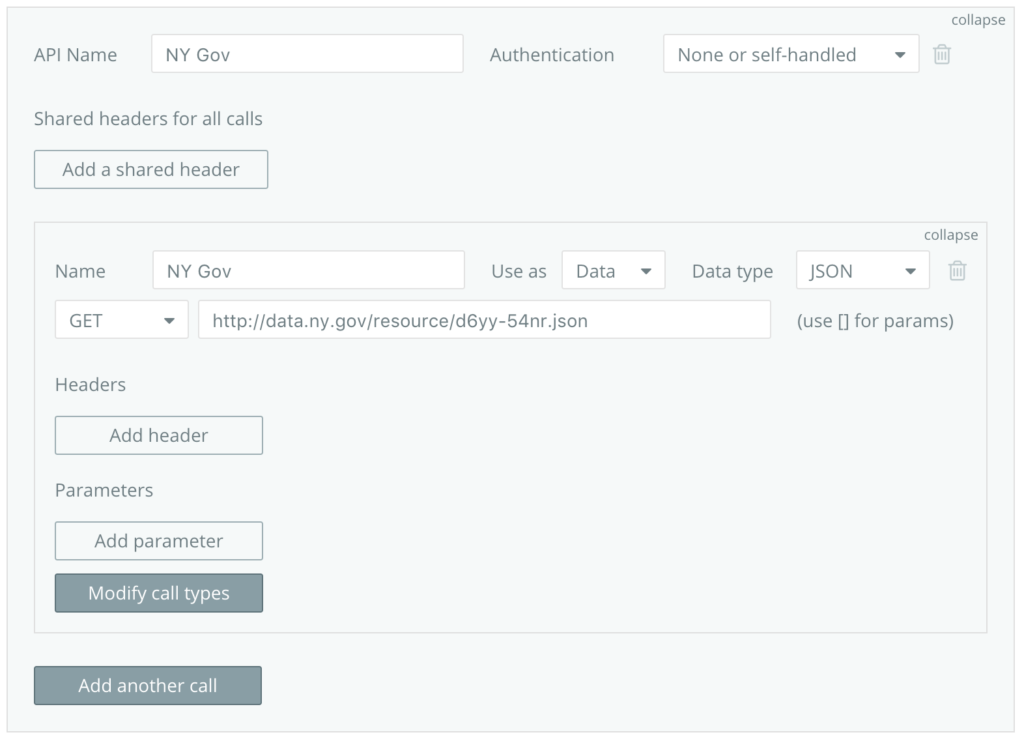
なお、APIコネクタを通じてアプリに接続を追加したら、すぐにAPIコネクタを右クリックしてプラグインを作成することで、プラグインに変換することができます。他のBubblerと機能を共有する方法なので、できる限りパブリックAPIをプラグインに変換してください。
APIコールの完了に30秒以上かかった場合、Bubbleは自動的にこのコールを再試行します。これは、メール送信のようなアクションを処理する場合、サービスからアクションが完了したことを確認するのに30秒以上かかる可能性があることに関連します。これは、確認が処理されていない場合、追加の電子メールが送信される可能性があります。
バブルアプリコネクター
App Connectorを使うと、2つのBubbleアプリを接続し、あるアプリのAPIやデータに別のアプリでアクセスすることができます。そうすることで、別のアプリでOAuthを使ってサインアップしたり、2つ目のアプリのユーザとしてワークフローを実行したりすることができます。
App Connectorを使用するには、アプリBで使用する前に、最初のアプリAでAPIを設定する必要があります。アプリBでユーザがアプリAでサインアップできるようにするには、アプリAの設定タブでいくつかのOAuth認証情報を定義しておく必要があります。これが完了したら、アプリBにBubble App Connectorをインストールし、アプリAを追加します。
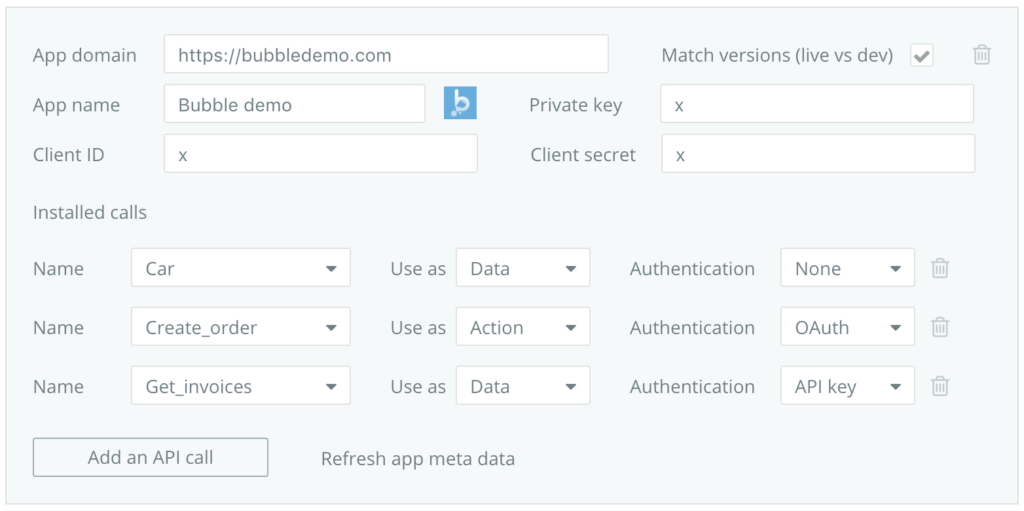
アプリを追加すると、Bubble はアプリ A が公開するさまざまなパブリックコールとパブリックワークフローを自動的に取得します。異なるコールをインストールすると、「Get data from API」でデータソースとして、またはワークフローでアクションとして使用できるようになります。
呼び出しを実行する際の認証には、いくつかのオプションがあります。デフォルトでは、APIキーを選択するか、認証を行わない(そして呼び出しはアプリAで定義されたとおりに実行される)かのどちらかになります。クライアントIDとクライアントシークレットを入力すれば、アプリAでOAuth認証したユーザーをアプリBでも認証できるようになり、OAuthは認証の第3の選択肢になります。
1.認証なし:APIキーなしで、ログアウトしたユーザーとしてコールが実行されます
2.APIキー:アプリAの管理者ユーザーとして、すべてのデータの可視化権を持って呼び出されます。
3.OAuth:アプリAでログインしたユーザーの代わりにアプリBで呼び出しが行われ、プライバシーロールは現在のユーザーとして適用されます。
BからAへのApp Connectorを正しくセットアップすると、BでエンドユーザにAのアカウントでログインする機能を提供できるようになります。これは、「ソーシャルネットワークでサインアップ/ログイン」ワークフローアクション(「Googleでログイン」機能に似ています)を利用します。
SQLデータベースコネクタ
Database Connector を使用すると、Bubble 内からデータベースに接続し、SQL クエリを実行することができます。これらのクエリは、アクション、データソース(外部 API として表示されます)、またはその両方としてトリガできます。Bubble は PostGres、MySQL、Microsoft SQL への接続をサポートしています。
このプラグインを使用するには、まず、接続したいデータベースを表す接続文字列を定義する必要があります。接続は以下のようなものです。
mssql://username:password@my-db-instance.endpoint.us-east-1.rds.amazonaws.com:PORT/db_name接続を暗号化する必要がある場合(Microsoft Azureなど)、接続に ?encrypt=true を追加する必要があります。
接続文字列を作成し、それを検証すると、それを使用したクエリを作成することができます。SQL文は何でも良いのですが、SELECT文の場合は最後にLIMIT Nを付ける必要があります(N <= 100)。クエリをテストして保存したら、あとは設定に応じてアクションやデータソース、あるいはその両方として使用することができます。SELECT クエリが返すのはリストであることに注意しましょう。
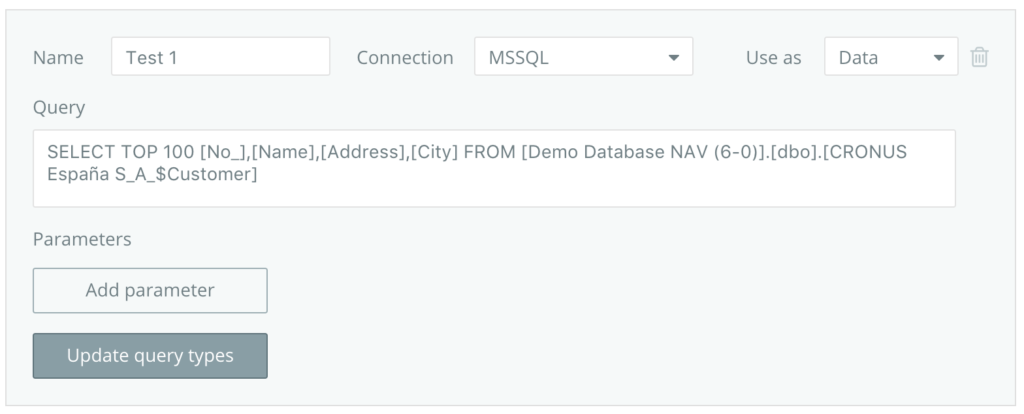
【あわせて読みたい】
【参考英語サイト】
https://manual.bubble.io/help-guides/using-plugins/what-plugins-can-do